- Autor Jason Gerald [email protected].
- Public 2024-01-19 22:12.
- Última modificación 2025-01-23 12:15.
Este wikiHow te enseñará cómo acceder al programa Editor del registro en una computadora con Windows. Independientemente de si el administrador de la red informática de la escuela ha bloqueado el acceso al programa o si hay un virus en la computadora que impide que el programa se abra, hay varias formas de intentar mostrar y volver a acceder al Editor del Registro.
Paso
Método 1 de 5: Uso del programa Run
Paso 1. Abra el menú "Inicio"
Haga clic en el logotipo de Windows en la esquina inferior izquierda de la pantalla.
Paso 2. Escriba ejecutar en el menú "Inicio"
Después de eso, la computadora buscará el programa "Ejecutar".
Paso 3. Haga clic en Ejecutar
Está en la parte superior de la ventana "Inicio". Después de eso, se abrirá el programa Ejecutar.
Si el programa Ejecutar está bloqueado en su computadora, no podrá abrirlo
Paso 4. Escriba regedit en la ventana Ejecutar
Este comando se usa para abrir el programa Editor del Registro.
Paso 5. Haga clic en Aceptar
Después de eso, se ejecutará el comando de apertura del Editor del Registro. Si el Editor del registro le pide que otorgue permisos de acceso y se abre después de hacer clic en el botón sí ”, Su problema se ha resuelto con éxito.
- Si el Editor del registro no se abre, deberá probar otro método en este artículo.
- Si aparece una ventana emergente con el mensaje "La edición del registro ha sido deshabilitada por su administrador", debe editar la configuración de la directiva de grupo. Sin embargo, solo puede hacer esto si tiene la autoridad para controlar el programa Editor de políticas de grupo en la red.
Método 2 de 5: ejecutar un análisis de seguridad
Paso 1. Desactive los programas antivirus de terceros
Los programas antivirus de terceros (cualquier programa que no sea Windows Defender) pueden causar varios problemas diferentes en su computadora. Por lo tanto, desactive cualquier protección antivirus que Windows Defender no ejecute antes de continuar con el siguiente paso.
Paso 2. Abra el menú "Inicio"
Haga clic en el logotipo de Windows en la esquina inferior izquierda de la pantalla.
Paso 3. Escriba Windows Defender Security Center en el menú "Inicio"
Después de eso, la computadora buscará el programa Windows Defender.
En algunas versiones de Windows, esta opción se muestra con la etiqueta " Windows Defender " solo.
Paso 4. Haga clic en Centro de seguridad de Windows Defender
Esta opción está indicada por un icono de escudo blanco sobre un fondo gris. Puede ver el icono en la parte superior de la ventana "Inicio".
Paso 5. Haga clic en el icono de escudo
Está en la esquina superior izquierda de la página de Windows Defender.
Cuando se expande, esta opción se etiqueta " Protección contra virus y amenazas ”.
Paso 6. Haga clic en Escaneo avanzado
Este enlace está debajo del botón Análisis rápido ”En el medio de la página.
En algunas versiones de Windows Defender, haga clic en " Hogar ”Porque algunas versiones de Defender no tienen un segmento u opción de“Análisis avanzado”.
Paso 7. Asegúrese de que la opción "Análisis completo" esté marcada
Haga clic en el círculo a la izquierda de la etiqueta "Escaneo completo" en la parte superior de la página si el círculo aún no está marcado.
Paso 8. Haga clic en Escanear ahora
Este botón está en el medio de la página. Windows Defender comenzará a buscar malware que pueda estar bloqueando / impidiendo el acceso al Editor del Registro en su computadora.
Paso 9. Espere a que se complete el escaneo
Si aparecen programas o archivos maliciosos durante el proceso de análisis, Windows Defender enviará una advertencia y brindará la opción de eliminar el contenido malicioso.
Si el análisis no encuentra nada, repita el análisis y reemplace la opción "Análisis completo" por la opción "Análisis sin conexión de Windows Defender"
Paso 10. Intente abrir el Editor del registro
Una vez finalizado el escaneo, vaya al menú Comienzo ”, Escriba regedit y presione Entrar. Si el programa Editor del Registro aún no se abre, es posible que deba probar otro método.
Es posible que deba reiniciar su computadora antes de poder acceder al Editor del Registro después de escanear
Método 3 de 5: uso del símbolo del sistema
Paso 1. Abra el menú "Inicio"
Haga clic en el logotipo de Windows en la esquina inferior izquierda de la pantalla.
Paso 2. Escriba el símbolo del sistema en el menú "Inicio"
Después de eso, el icono del símbolo del sistema se mostrará en el menú "Inicio".
Paso 3. Haga clic derecho
"Símbolo del sistema".
Está en la parte superior de la ventana "Inicio". Después de eso, se mostrará un menú desplegable.
Si el trackpad de su computadora no tiene un botón derecho del mouse, use dos dedos para tocar el trackpad
Paso 4. Haga clic en Ejecutar como administrador
Esta opción está en el menú desplegable.
Si no usa una cuenta de administrador de computadora, no puede completar este método
Paso 5. Haga clic en Sí cuando se le solicite
Después de eso, el programa del símbolo del sistema se abrirá en modo administrador.
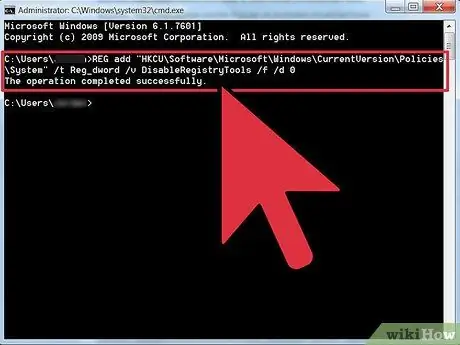
Paso 6. Ingrese el comando de recarga del programa del Editor del Registro
Escriba reg add "HKCU / Software / Microsoft / Windows / CurrentVersion / Policies / System" / t Reg_dword / v DisableRegistryTools / f / d 0 en la ventana del símbolo del sistema, luego presione Entrar.
Paso 7. Cierre la ventana del símbolo del sistema
El comando que se ejecuta reactivará el programa Editor del Registro.
Paso 8. Intente abrir el programa Editor del Registro
Menú abierto Comienzo ”, Escriba regedit y presione Entrar. Si el programa Editor del Registro no se abre, continúe con el siguiente paso.
Paso 9. Reinicie la computadora
Menú abierto " Comienzo ", Haga clic en el icono" Poder ”
y haga clic en " Reiniciar " Una vez reiniciada la computadora, puede intentar abrir el Editor del Registro nuevamente.
Si el programa Editor del Registro aún no se abre, puede usar un script para forzarlo a abrirse
Método 4 de 5: uso del editor de políticas de grupo
Paso 1. Abra el menú "Inicio"
Haga clic en el logotipo de Windows en la esquina inferior izquierda de la pantalla.
Paso 2. Escriba editor de políticas de grupo en el menú "Inicio"
Después de eso, la computadora buscará el programa Editor de políticas de grupo.
Paso 3. Haga clic en el icono Editor de políticas de grupo
El icono del programa se mostrará en la parte superior del menú "Inicio". Una vez hecho clic, se abrirá el programa Editor de políticas de grupo.
En algunas versiones de Windows, la opción puede estar etiquetada como " Editar política de grupo ”.
Paso 4. Haga doble clic en Configuración de usuario
Después de eso, la selección se expandirá y mostrará las carpetas que están debajo de ella.
- Omita este paso si la opción " Configuración de usuario "se ha ampliado.
- Si no ve la opción, haga doble clic en la opción " Política de equipo local ”Que está en la parte superior de la barra lateral del programa primero.
Paso 5. Haga clic en Plantillas administrativas
Esta carpeta está al final de la lista de carpetas Configuración de usuario ”.
Paso 6. Haga doble clic en la carpeta Sistema
Esta carpeta está en el lado derecho de la ventana del Editor de políticas de grupo.
Paso 7. Haga doble clic en Impedir el acceso a las herramientas de edición del registro
Está en el lado derecho de la ventana del programa.
Es posible que deba deslizar la pantalla para encontrarlo
Paso 8. Marque la casilla "No configurado"
Está en la esquina superior izquierda de la ventana emergente.
Paso 9. Haga clic en Aplicar, luego haga clic en está bien.
Estos dos botones están en la parte inferior de la ventana. Después de eso, el programa Editor del Registro se reactivará en la computadora.
Paso 10. Intente abrir el programa Editor del Registro
Menú abierto Comienzo ”, Escriba regedit y presione Entrar. Si se abre el programa Editor del registro, ha superado con éxito las restricciones establecidas por el programa Editor de políticas de grupo.
Método 5 de 5: Uso de un script básico virtual (VBS o script básico virtual)
Paso 1. Abra un nuevo documento de Bloc de notas
Menú abierto " Comienzo ", Escriba bloc de notas y haga clic en el icono del programa" Bloc ”Que es azul. Después de eso, se abrirá un nuevo documento de Bloc de notas.
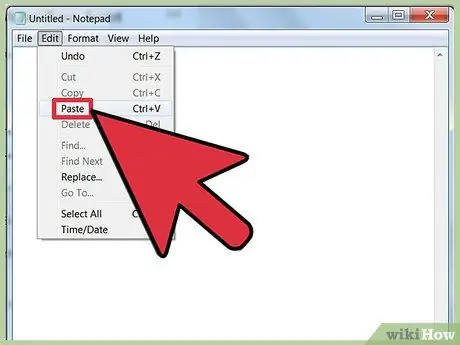
Paso 2. Copie el siguiente código en un documento de Bloc de notas:
Opción explícita
Dim WSHShell, n, MyBox, p, t, mustboot, errnum, vers
Dim enab, disab, jobfunc, itemtype
Establecer WSHShell = WScript. CreateObject ("WScript. Shell")
p = "HKCU / Software / Microsoft / Windows / CurrentVersion / Policies / System \"
p = p & "DisableRegistryTools"
itemtype = "REG_DWORD"
mustboot = "Cierre la sesión y vuelva a iniciarla, o reinicie su PC para" & vbCR & "efectuar los cambios"
enab = "HABILITADO"
disab = "DISABLED"
jobfunc = "Las herramientas de edición del registro están ahora"
t = "Confirmar"
Err. Clear
En caso de error, reanudar siguiente
n = WSHShell. RegRead (p)
En caso de error Goto 0
errnum = Err. Number
si errnum 0 entonces
WSHShell. RegWrite p, 0, tipo de elemento
Terminara si
Si n = 0 entonces
n = 1
WSHShell. RegWrite p, n, tipo de elemento
Mybox = MsgBox (jobfunc & disab & vbCR & mustboot, 4096, t)
De lo contrario Si n = 1 entonces
n = 0
WSHShell. RegWrite p, n, tipo de elemento
Mybox = MsgBox (jobfunc y enab y vbCR y mustboot, 4096, t)
Terminara si
Paso 3. Haga clic en Archivo
Está en la esquina superior izquierda de la ventana del Bloc de notas.
Paso 4. Haga clic en Guardar como…
Está en la parte superior del menú desplegable Expediente ”.
Paso 5. Seleccione la ubicación para guardar el documento
Haga clic en la carpeta Escritorio ”Que se muestra en el lado izquierdo de la ventana“Guardar como”.
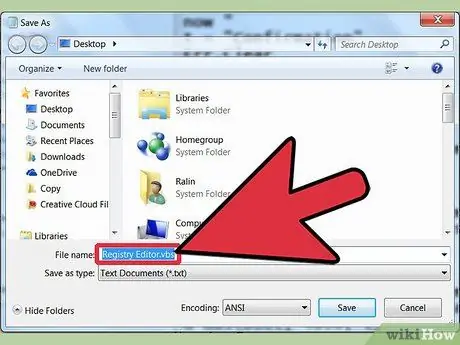
Paso 6. Escriba
Editor del registro.vbs
como el nombre del archivo.
Puede ingresarlo en el campo "Nombre de archivo:".
Paso 7. Seleccione el tipo de archivo
Haga clic en el cuadro desplegable junto a "Guardar como tipo:", luego haga clic en " Todos los archivos " Con esta opción, el documento se guardará en el formato de archivo apropiado.
Paso 8. Haga clic en el botón Guardar
Está en la esquina inferior derecha de la ventana "Guardar como". Después de eso, se creará el archivo.
Paso 9. Cierre el Bloc de notas
Haga clic en el botón X ”En la esquina superior derecha de la ventana del Bloc de notas para cerrar el programa.
Paso 10. Haga doble clic en el archivo VBS
Después de eso, se ejecutará el script o comando.
Este script o comando deshabilitará / habilitará la configuración del programa Editor del Registro. No ejecute el script dos veces. De lo contrario, el Editor del registro se desactivará nuevamente
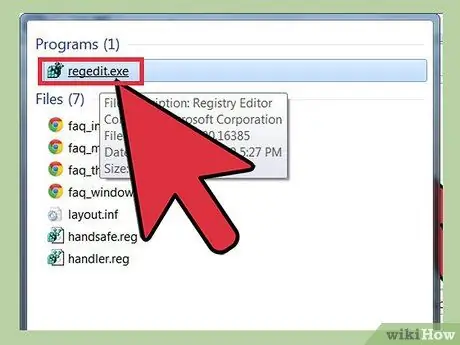
Paso 11. Intente abrir el programa Editor del Registro
Menú abierto Comienzo ”, Escriba regedit y presione Entrar. Si el programa Editor del Registro aún no se abre, es posible que deba llevar su computadora al departamento de TI oa un proveedor de servicios de reparación y pedirle a un experto que solucione el problema.






